Partager votre newsletter sur les réseaux sociaux ou sur votre site
Donnez encore plus de visibilité à vos campagnes grâce à notre fonctionnalité de partage sur les réseaux sociaux.
Ce tutoriel vous explique comment partager votre newsletter sur les réseaux sociaux ou sur votre site pour la rendre visible par tous.
Partager sur les réseaux sociaux
Pour partager votre campagne, accédez à vos campagnes envoyées. Cliquez ensuite sur le bouton Plus en regard de la campagne qui vous intéresse, puis cliquez sur Partager sur les réseaux sociaux.
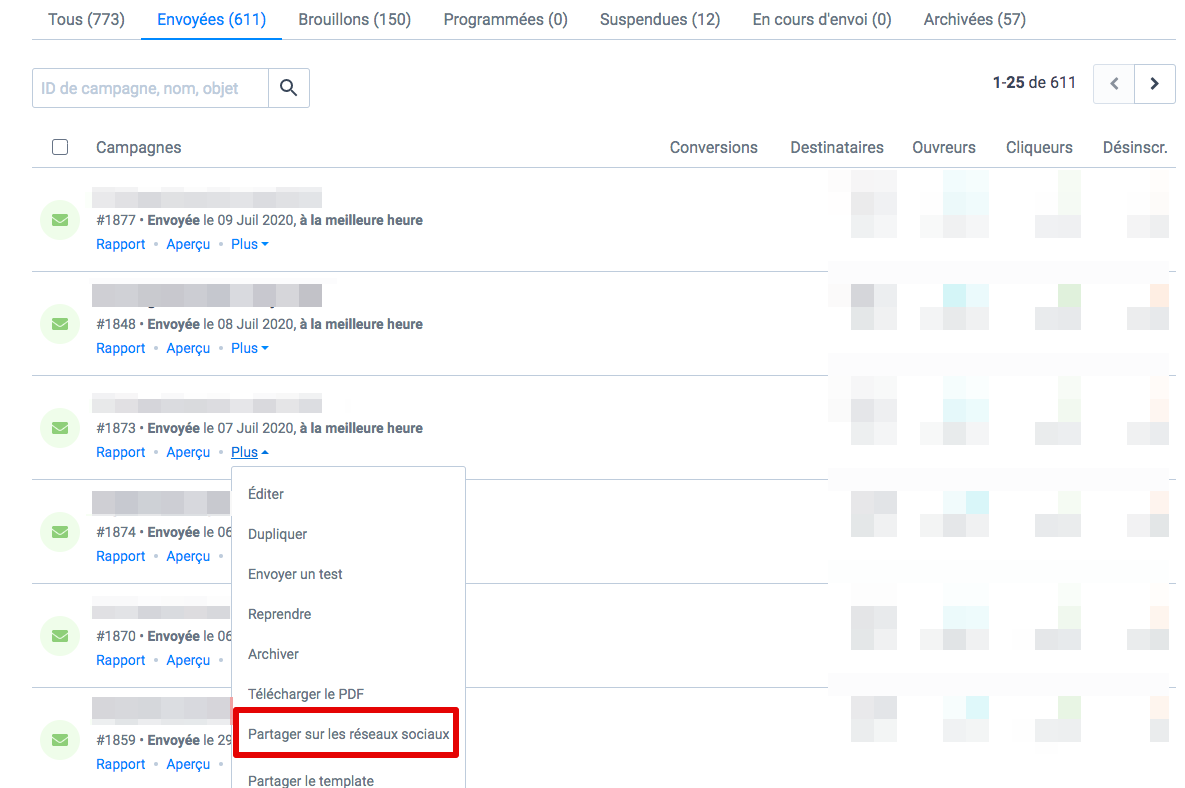
Sur la page qui s'affiche, vous pouvez définir l'image, le titre et la description qui apparaîtront lorsque vous partagerez votre campagne sur les réseaux sociaux.
Vous remarquerez peut-être que nous appliquons par défaut les images et le titre de votre campagne d'emails.
Bon à savoir : Vous pouvez aussi importer une nouvelle image. La largeur de votre image doit être de 600 pixels minimum. Si votre image fait moins de 600 pixels de largeur, Facebook créera une disposition plus compacte.

Lorsque vous cliquez sur Créer un aperçu, vous pouvez choisir de publier votre newsletter sur votre compte Facebook, Twitter ou LinkedIn, ou de copier un lien pour le coller sur votre site Web.
Modifier le contenu publié sur les réseaux sociaux
Pour modifier l'image et le texte, cliquez sur l'icône de crayon en face du titre et de la description, ou cliquez sur le bouton qui s'affiche lorsque vous passez la souris sur l'image.

Bon à savoir : Si vous modifiez l'image et le texte après avoir partagé la newsletter, il se peut que les modifications effectuées ne soient reflétées sur les réseaux sociaux qu'après une à deux heures. Si le contenu ne semble toujours pas avoir été modifié au bout de deux heures, suivez les étapes ci-dessous pour actualiser l'image et le texte qui s'affichent.
Actualiser l'image et le texte qui s'affichent sur Facebook
Pour actualiser l'image et le texte qui s'affichent sur Facebook, suivez ces étapes :
- Connectez-vous à votre compte Facebook, puis accédez à la page Programme de débug du partage.
- Collez l'URL de partage de votre newsletter dans le champ indiqué.
- Cliquez sur Débuguer, puis sur Re-collecter pour actualiser le lien entre Facebook et votre campagne.
Actualiser l'image et le texte qui s'affichent sur Twitter
Pour actualiser l'image et le texte qui s'affichent sur Twitter, suivez ces étapes :
- Connectez-vous à votre compte Twitter, puis accédez à la page Card Validator.
- Collez l'URL de partage de votre newsletter dans le champ Card URL.
- Cliquez sur Preview Card pour actualiser le lien entre Twitter et votre campagne.
Actualiser l'image et le texte qui s'affichent sur LinkedIn
Pour actualiser l'image et le texte qui s'affichent sur LinkedIn, suivez ces étapes :
- Connectez-vous à votre compte LinkedIn, puis accédez à la page Post Inspector.
- Collez l'URL de partage de votre newsletter et cliquez sur Inspect pour actualiser le lien entre LinkedIn et votre campagne.